
Përmbajtje:
- Autor John Day [email protected].
- Public 2024-01-30 12:19.
- E modifikuara e fundit 2025-01-23 15:10.

Këtu janë udhëzimet për të ndërtuar një regjistrues të thjeshtë të temperaturës duke përdorur një sensor të temperaturës prej $ 5.00 I2C. Të dhënat ruhen në kartën SD dhe mund të importohen lehtësisht në excel. Thjesht duke ndryshuar ose shtuar sensorë të tjerë mund të mblidhen edhe lloje të tjera të të dhënave. Përbërësit e mëposhtëm përdoren për këtë projekt: Raspberry Pi (kompjuter me një bord) Sensori i temperaturës (SF-SEN-11931)
Telat e bashkimit të Solderless Breadboard Hookup Kompleti fillestar Zagros Raspberry Pi 2 gjithashtu përfshin gjithçka që nevojitet për këtë projekt përveç sensorit të temperaturës!
Hapi 1: Lidhni sensorin e temperaturës

Së pari, lidhni kunjat e kokës ose telat e plumbit në sensor. Ne përdorëm tituj kështu që do të ishte thjesht mund ta lidhni sensorin në një dërrasë buke.
Bëni lidhjet e mëposhtme me portën Raspberry Pi GPIO. Lidhja ADD0 me tokën përcakton adresën e pajisjes I2C. Më shumë se një sensor mund të lidhet me autobusin I2C, por secili duhet të ketë një adresë unike. Sensori RPi GPIO VCC +3.3V SDA SDA SCL SCL GND GND ADD0 GND (vini re kjo përcakton adresën e pajisjes I2C) ALT N/C SHENIM: MOS LIDHni VCC -në e SENSORIT ME +5VDC, KJO DO T D D DMTOJ S SENSORIN
Hapi 2: Aktivizoni autobusin I2C

*** Versioni më i ri mund të mos kërkojë këtë hap. Nëse skedari nuk ekziston, kaloni në hapin tjetër.
Së pari autobusi I2C duhet të aktivizohet.
Ka dy mënyra për të aktivizuar autobusin I2C
E para dhe më e lehtë është ta bëni atë me mjetin raspi-config.
Përdorni komandën sudo raspi-config për të filluar programin.
Zgjidhni Opsionin e Avancuar për të aktivizuar autobusin.
Mënyra e dytë, por më komplekse është ta bëni atë me dorë
Për ta bërë këtë, modifikoni skedarin e konfigurimit /etc/modprobe.d/raspi-blacklist.conf Përdorni komandën: sudo nano /etc/modprobe.d/raspi-blacklist.conf Tani ndryshoni përmbajtjen e skedarit nga:# lista e zezë spi dhe i2c si parazgjedhje (shumë përdorues nuk kanë nevojë për to) lista e zezë spi-bcm2708 lista e zezë i2c-bcm2708 Për këtë: # lista e zezë spi dhe i2c si parazgjedhje (shumë përdorues nuk kanë nevojë për to) lista e zezë spi-bcm2708 # lista e zezë i2c-bcm2708
Hapi 3: Përditësoni Config.txt

Drejtoni komandën e mëposhtme për të azhurnuar config.txt
sudo nano /boot/config.txt
Shtoni rreshtat e mëposhtëm në skedar:
dtparam = i2c1 = aktiv
dtparam = i2c_arm = aktiv
Hapi 4: Vendosni modulin I2C të ngarkohet në boot

Moduli I2C duhet të vendoset të ngarkohet kur Raspberry Pi fillon. Bëni këtë duke redaktuar skedarin /etc /modules. Komanda e mëposhtme mund të përdoret për të redaktuar këtë skedar: sudo nano /etc /modules Shtoni rreshtin e mëposhtëm në fund të skedarit: i2c-bcm2708 i2c-dev
Hapi 5: Instaloni Paketat I2C

Instaloni paketat i2c-tools dhe python-smbus për të përfunduar konfigurimin e I2C: Komandat e mëposhtme mund të përdoren për të instaluar paketat: sudo apt-get install i2c-tools sudo apt-get install python-smbus Së fundi shtoni përdoruesin pi (ose çfarëdo hyrjeje që kërkohet) në grupin e qasjes I2C. Komanda e mëposhtme mund të përdoret për ta arritur këtë: sudo adduser pi i2c Përdorni komandën e mëposhtme për të parë se cilat pajisje janë të lidhura me autobusin I2C: i2cdetect -y 1 Shënim: përdorni komandën e mëposhtme nëse përdorni një model A Raspberry Pii2cdetect -y0 Adresa I2C (në heksadecimal) e sensorit të temperaturës duhet të shfaqet nëse lidhet siç duhet.
Hapi 6: Programi i Datalogger

Ngarkoni dhe ekzekutoni programin shembull duke përdorur komandën e mëposhtme: python temp_logger.py Programi shembull është shumë i thjeshtë: Lexon temperaturën nga sensori i temperaturës çdo 60 sekonda dhe e regjistron atë në një skedar teksti (Tempdata.txt)
Hapi 7: Shikimi i të dhënave

Përdorni komandën e mëposhtme për të parë skedarin e papërpunuar të të dhënave: nano tempdata.txt Kopjoni të dhënat në një makinë USB dhe ato lehtë mund të importohen në Excel:
Hapi 8: Regjistrimi i Sfondit

Për të ekzekutuar regjistruesin në sfond (do të vazhdojë të funksionojë pasi të dilni). Përdorni komandën e mëposhtme: sudo python temp_logger.py & (Rruga relative) Ka situata kur komanda e mësipërme mund të japë një gabim, siç është Python: nuk mund të hapë skedarin 'temp_logger.py': [Errno 2] asnjë skedar të tillë ose drejtori
Kjo thjesht do të thotë që ju do të duhet të përdorni një rrugë absolute, që do të thotë që ju duhet të specifikoni vendndodhjen e skedarit nga drejtoria rrënjë. Një mënyrë e thjeshtë për ta bërë këtë është të klikoni me të djathtën në skedarin tuaj temp_logger.py, të kopjoni shtegun dhe të ngjiteni në terminalin tuaj dhe pastaj të shkruani "python" para tij.
Kështu duket komanda ime; python /home/pi/Desktop/temp_logger.py
Recommended:
ECG Logger - një monitor kardiak i veshshëm për blerjen dhe analizën e të dhënave afatgjata: 3 hapa

ECG Logger - një Monitor Kardiak i Veshshëm për Marrjen dhe Analizën e të Dhënave Afatgjatë: Lëshimi i parë: Tetor 2017 Versioni i fundit: 1.6.0 Statusi: I qëndrueshëm Vështirësia: E lartë Parakusht: Arduino, Programim, Ndërtim i pajisjeve Depoja unike: SF (shiko lidhjet më poshtë) Mbështetje: Vetëm për Forum, asnjë PMECG Logger nuk është një monitor kardiak i veshshëm për një kohë të gjatë
Arduino Data Logger Shield Projekt i Vogël: 4 Hapa

Projekti i vogël Arduino Data Logger Shield: Hej djema Sot po ju paraqes një shembull të thjeshtë me mburojën e regjistruesit të të dhënave Arduino. Ky është një projekt shumë i lehtë për tu bërë dhe nuk keni nevojë për shumë pjesë për ta bërë atë. Projekti ka të bëjë me matjen e temperaturës dhe lagështisë me sensorin dht. Ky projekt
Arduino GPS Logger: 6 hapa

Arduino GPS Logger: A keni dashur ndonjëherë të regjistroni koordinatat tuaja dhe të kontrolloni rrugën tuaj në një hartë? Kontrolloni rrugën e një makine apo kamioni? Shikoni gjurmimin tuaj të biçikletës pas një udhëtimi të gjatë? (Apo të spiunoni dikë që përdor makinën tuaj? :)) allshtë e gjitha e mundur me ndihmën e kësaj pak
Flage Logger: 7 hapa
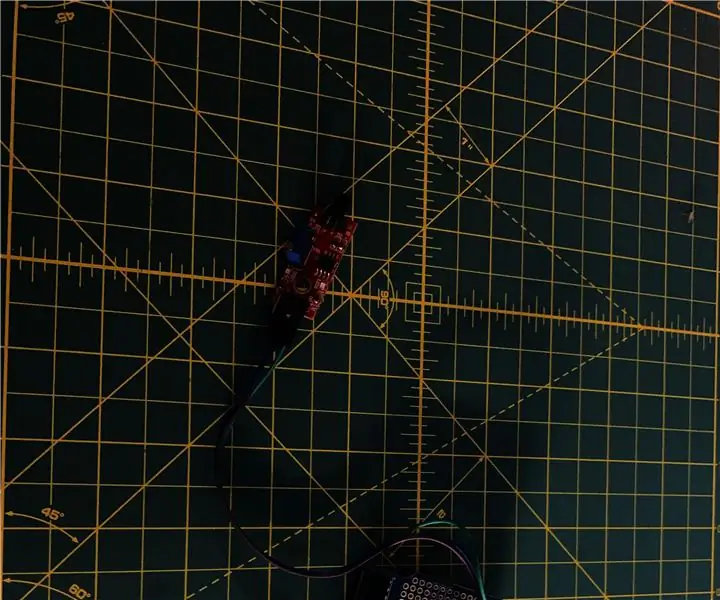
Flage Logger: Ky është një projekt i thjeshtë; për të bërë një sensor flake dhe për të regjistruar të dhënat e informacionit. Doja të lidhja diçka me bojlerin tim për të regjistruar kohën e ndezjes së flakës. Meqenëse kaldaja është më i vjetër, kjo dukej se ishte mënyra më e lehtë që nuk kam parë asgjë
Raspberry Pi GPS Logger: 10 hapa (me fotografi)

Raspberry Pi GPS Logger: Ky udhëzues ju shpjegon se si të ndërtoni një regjistrues kompakt GPS me një mjedër pi zero. Avantazhi kryesor i këtij sistemi është se ai përfshin një bateri dhe për këtë arsye është shumë kompakt. Pajisja ruan të dhënat në një skedar a.nmea. Të dhënat e mëposhtme ca
